
最近闲来无事,云呱“着魔”了抖音,
各位童鞋来关注一波呀!
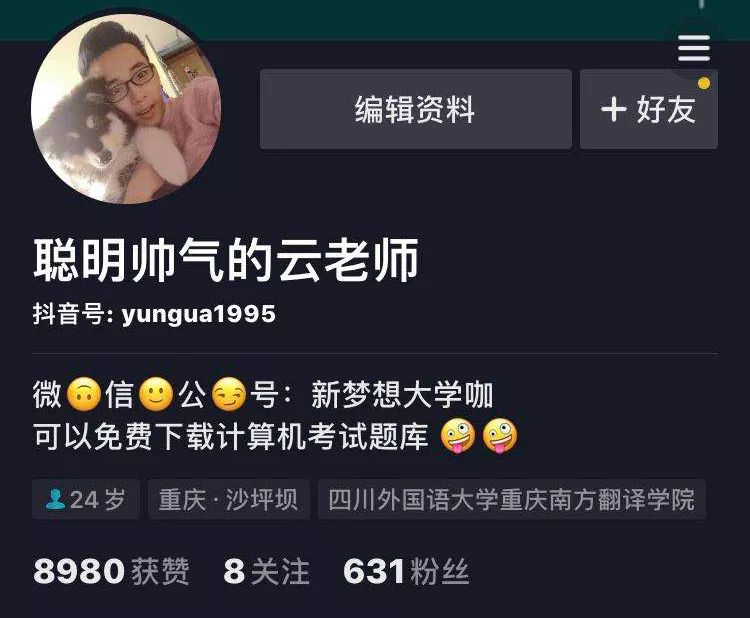
云呱的抖音号:yungua1995
我之前在抖音上看到一个很火的短视频,
是一个用Excel函数实现的动态心形图。
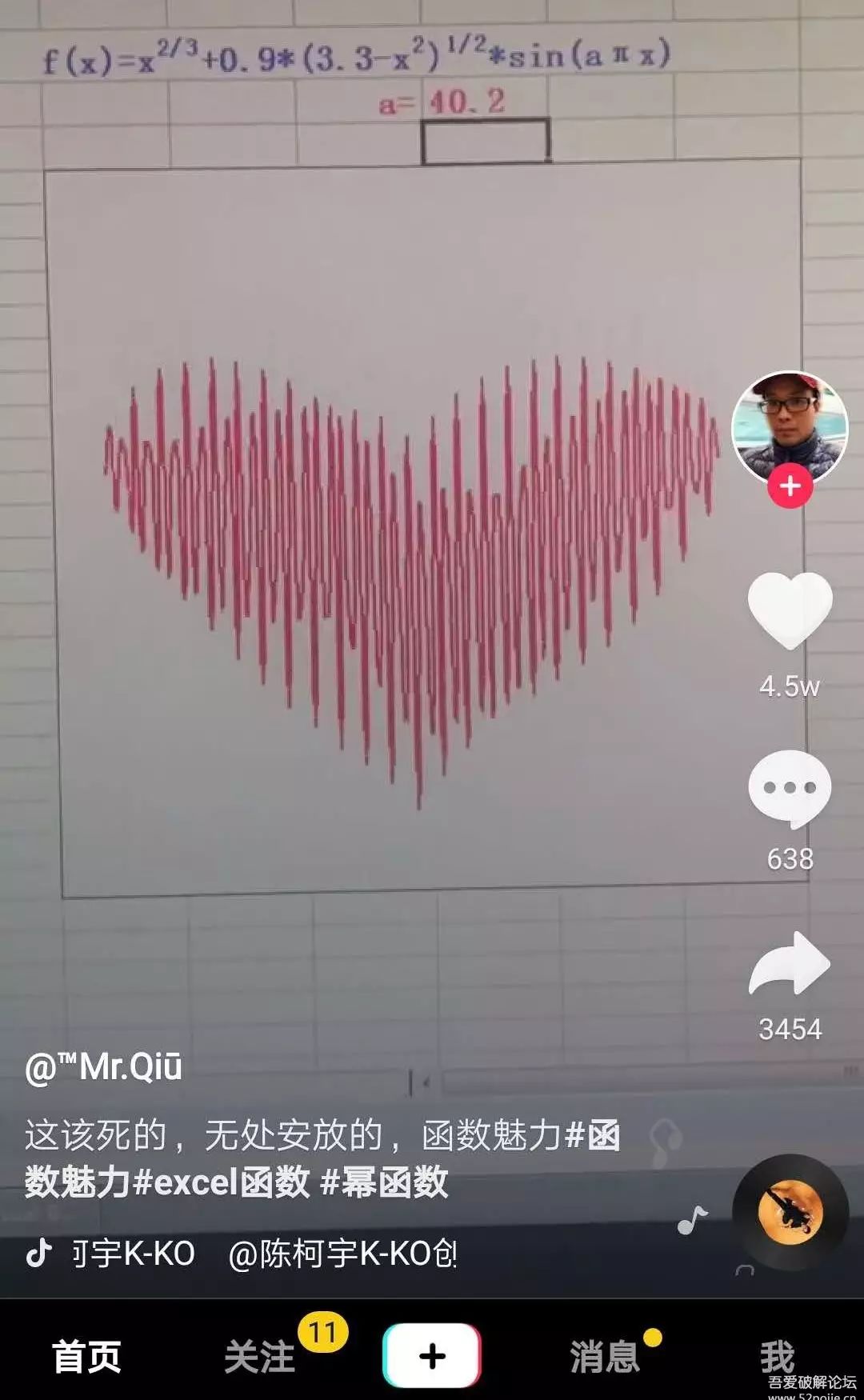
我看这不是Excel嘛,不正是云呱所教学的专长?
于是我就自己动手做了一个!
在查阅了N多资料后,
效果图如下:
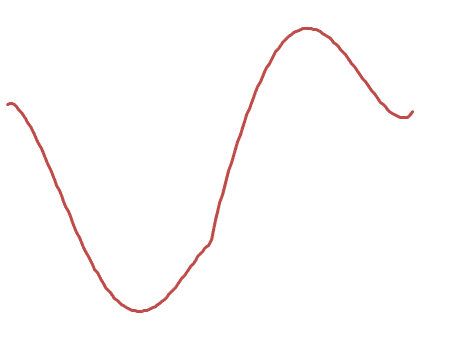
我知道,
你们会问我这是如何用Excel实现的?
文字是这么表述的:
1、利用笛卡尔心形函数 r=a(1-sinθ)的基本形式,由于该形式是单线变量,为了丰富多线变化,采用了变形式(具体函数如下图)。
其中,可以变常数a的大小,控制心形线大小。理论上,a越大,心形线越大。
2、利用该函数式,在Excel表中,通过函数X、a值的变化,生成一系列有关Y的数据区域,再取Y数据区域,插入图表,选取带直线的散点图。再利用
Excel控件的赋值,实现可变常数a的动态赋值变化,实现心形图像的线性变化,即可完成。
3、采用的函数:SQRT()平方根计算函数、SIN()正弦函数、PI()返回圆周率的近似值函数、POWER()乘幂运算函数

我知道你们对这部分文字不是很爱看,
所以我就不详解直接跳过了!
敲黑板,云呱直接讲操作:
1、选单元格A3作为X序列的纵向起点;选单元格B3作为Y序列的纵向起点。
2、X的取值范围:[-1.81,1.81],该取值范围是保证正弦函数有效取值范围。
(你可以先设置A4=-1.81,A5=-1.79,然后以这两个单元格为单位向下填充)
3、在单元格B4写公式=POWER(A4^2,1/3)+0.9*SQRT(3.3-A4^2)*SIN($G$2*PI()*A4)
4、这里的$G$2,是可变常数a的固定单位格。你可以先在G2随便写个数字,比如18.1
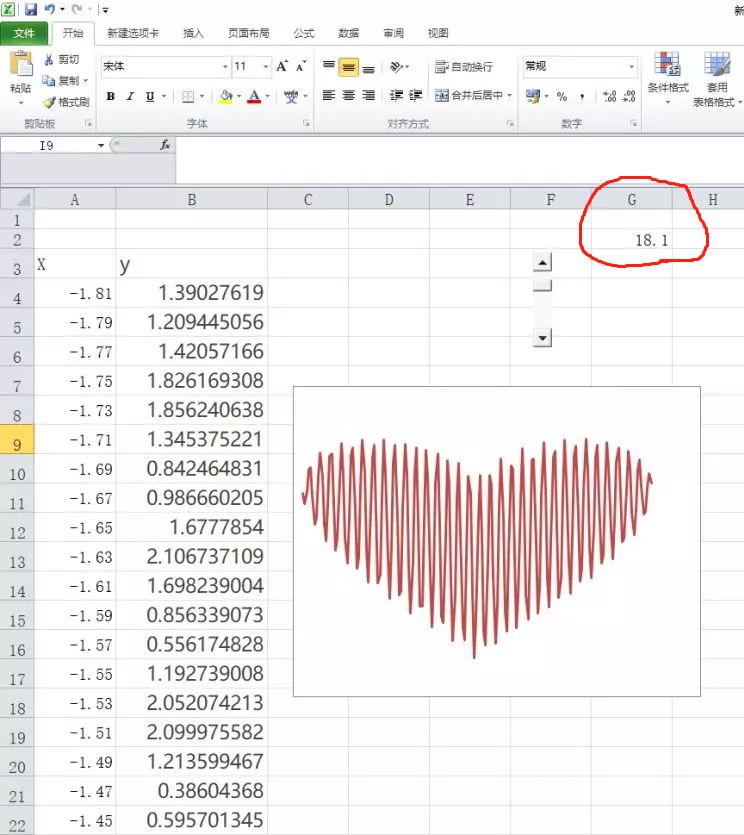
然后,我们选中y列的所有数据,
再依次点击:
“插入选项卡”-“散点图”-“带直线的散点图”
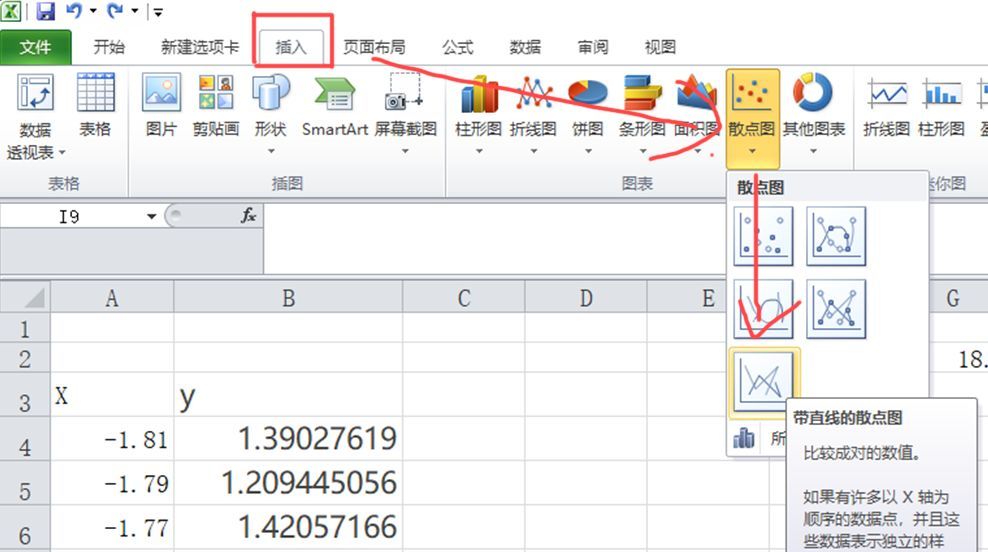
然后我们为了实现“可变常数a”的动态变化,
使用Excel的滚动条,进行滑动赋值。
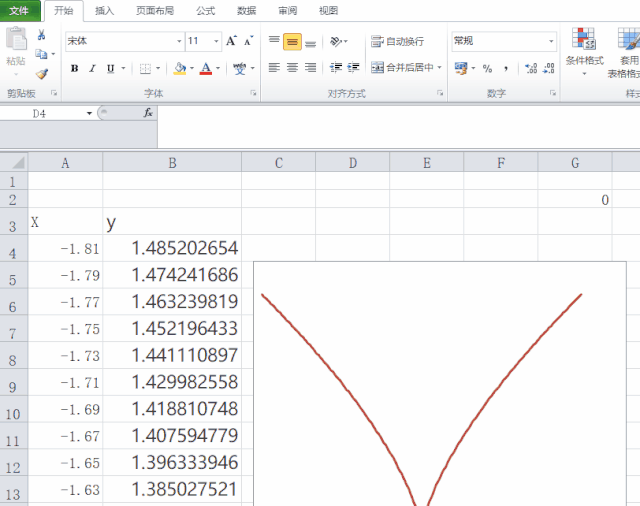
依次点击:“文件”-“选项”-“自定义功能区”-“不在功能区中的命令”,找到“滚动条”添加到任意功能区中。
然后我们点击被添加到选项卡下的“滚动条”,
在空白位置按左键不放画一个出来。
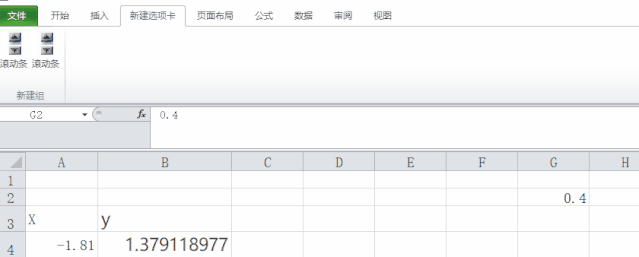
然后对着画出来的“滚动条”右键,
选择“查看代码”
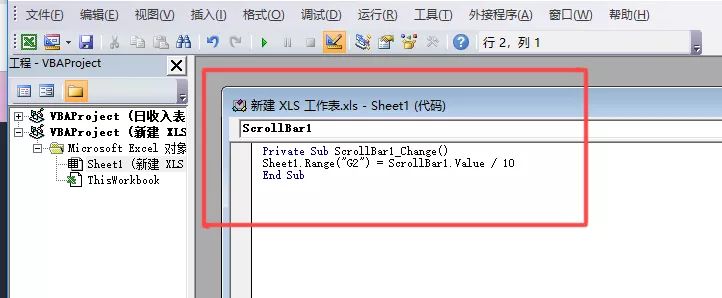
在里面粘贴以下代码:
Private Sub ScrollBar1_Change()
Sheet1.Range("G2") = ScrollBar1.Value / 10
End Sub
粘贴后记得要检查代码后有木有空行,
如果有必须要删掉,然后按ctrl+s保存,
最后点击“运行子过程”就大功告成了!
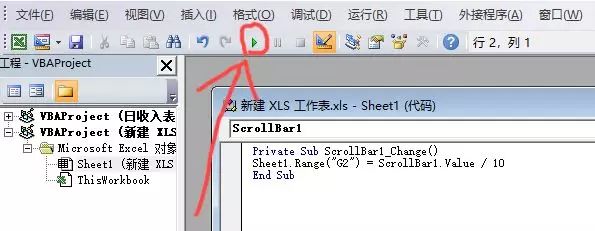
最后,
我们点击“滚动条”就能实现动态的心形了!
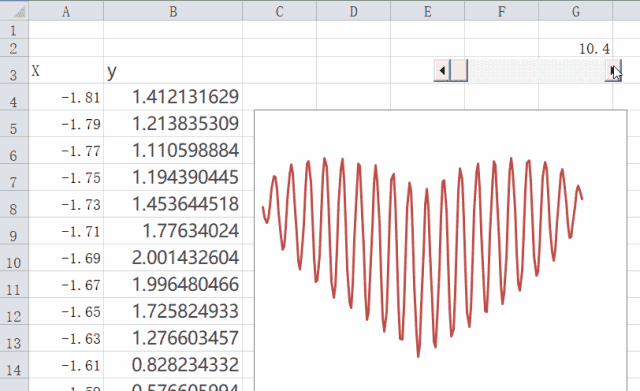

你学会了吗?
Of course:这种考验操作性的东西,
我觉得没有比看视频更好理解,就像计算机二级,
所以云呱也“蜜汁”了一个教学视频。
抖音动态心形解析教学视频
https://www.bilibili.com/video/av40154457
反正现在还不能出门,
不如就宅家里跟云呱动手做做看啦!
最后记得关注云呱的抖音昂~
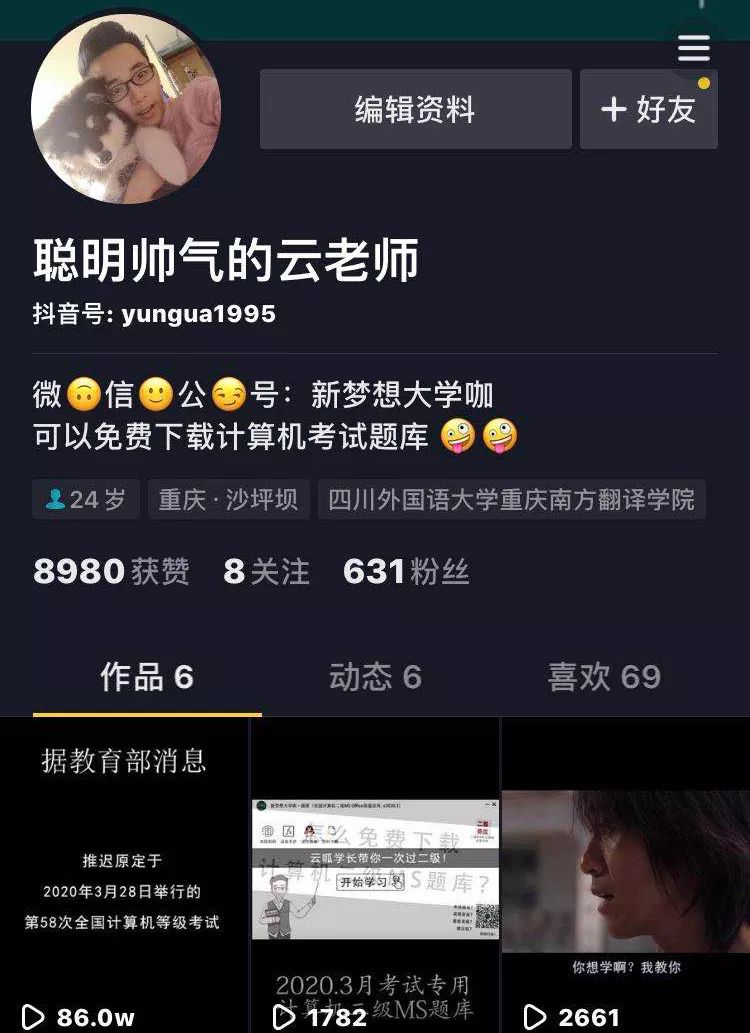
云呱抖音号:yungua1995
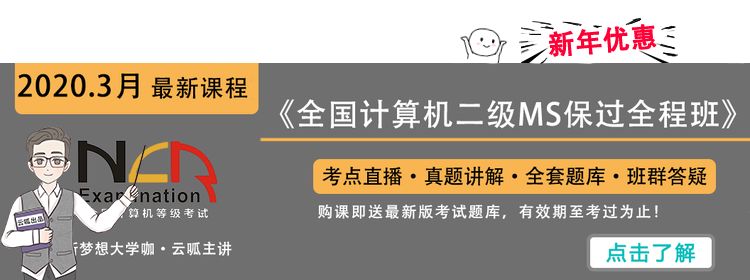
课程咨询@云呱微信yungua1995








 这篇博客介绍了如何使用Excel函数和滚动条动态创建心形图。通过笛卡尔心形函数的变形式,结合SQRT(), SIN(), PI()和POWER()等函数生成数据,然后利用散点图和滚动条控制常数a的值,实现心形图像的动态变化。作者提供了详细的操作步骤,并推荐观看配套的教学视频以更好地理解整个过程。"
105591795,7740963,Vue项目中解决表单提交文件数据丢失的问题,"['vue', '前端开发', '表单', '上传文件']
这篇博客介绍了如何使用Excel函数和滚动条动态创建心形图。通过笛卡尔心形函数的变形式,结合SQRT(), SIN(), PI()和POWER()等函数生成数据,然后利用散点图和滚动条控制常数a的值,实现心形图像的动态变化。作者提供了详细的操作步骤,并推荐观看配套的教学视频以更好地理解整个过程。"
105591795,7740963,Vue项目中解决表单提交文件数据丢失的问题,"['vue', '前端开发', '表单', '上传文件']
















 3万+
3万+

 被折叠的 条评论
为什么被折叠?
被折叠的 条评论
为什么被折叠?








